Cuando utilizamos el cliente de correo electrónico de Microsoft, Outlook, podemos ver que hay una carpeta de Elementos eliminados. Se trata de una de las carpetas clásicas que hallamos en esta clase de programas y aplicaciones web. Como consecuencia de ello, cualquier correo electrónico que elimine con el cliente de Outlook se almacena temporalmente aquí, a menos que deseemos eliminarlo de manera definitiva. Esto permite que los Elementos eliminados de Outlook puedan recuperarse durante algún tiempo. Sin embargo, todo se complica cuando, efectivamente, hemos procedido a borrarlos de esta carpeta específica. Así que vamos a ver qué hacer en ese caso.
Lo primero que debemos decir es que, si estás interesado en restaurar o recuperar los correos electrónicos que puedes haber eliminado de la carpeta Elementos eliminados de Outlook, es mejor que lo intentes cuanto antes. Esto tiene que ver con que cualquier elemento que se mueva a la carpeta Elementos eliminados se elimina después de 30 días y se puede recuperar durante los siguientes 30 días. Si los elementos han sido eliminados por completos del buzón, ya no podrás recuperarlos luego. Por otro lado, los los correos electrónicos se eliminan automáticamente de la carpeta Correo no deseado después de diez días. Siempre ten en cuenta esos plazos.
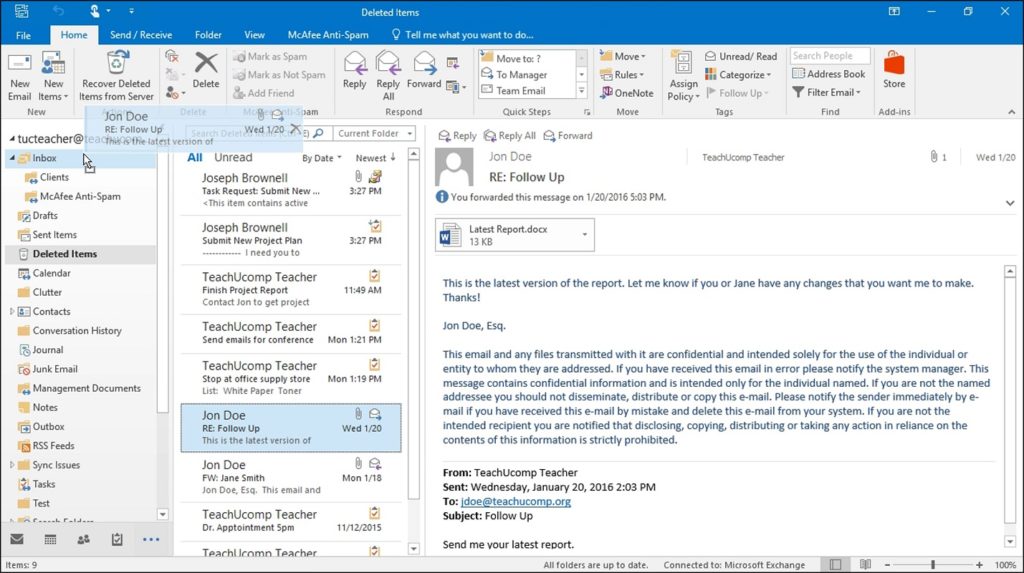
Recuperar elementos de la carpeta Elementos eliminados de Outlook
- Lo primero que tienes que hacer entonces es abrir Outlook
- Selecciona la carpeta de Elementos Eliminados
- Allí ve a «Recuperar elementos eliminados recientemente de esta carpeta» o «Recuperar elementos eliminados del servidor»
- Cuando se abra la nueva ventana, selecciona los mensajes que quieras recuperar, y dale a Aceptar
Llegados a este punto, hay que hacer algunas aclaraciones adicionales. Por ejemplo, esta función no funciona con cuentas que usan IMAP, como las de Gmail. En esas circunstancias, los elementos eliminados se mueven a la carpeta Papelera, asignada por la propia configuración de la cuenta. La única forma de recuperarlos es aprovechando las herramientas es Outlook, en caso de que estén disponibles también en este cliente.
Y, una vez concluido este artículo, tampoco queríamos dejar de enseñarte otra serie de características ocultas de Outlook que rara vez se utilizan. Pruébalas que, de seguro, alguna de ellas te interesa.

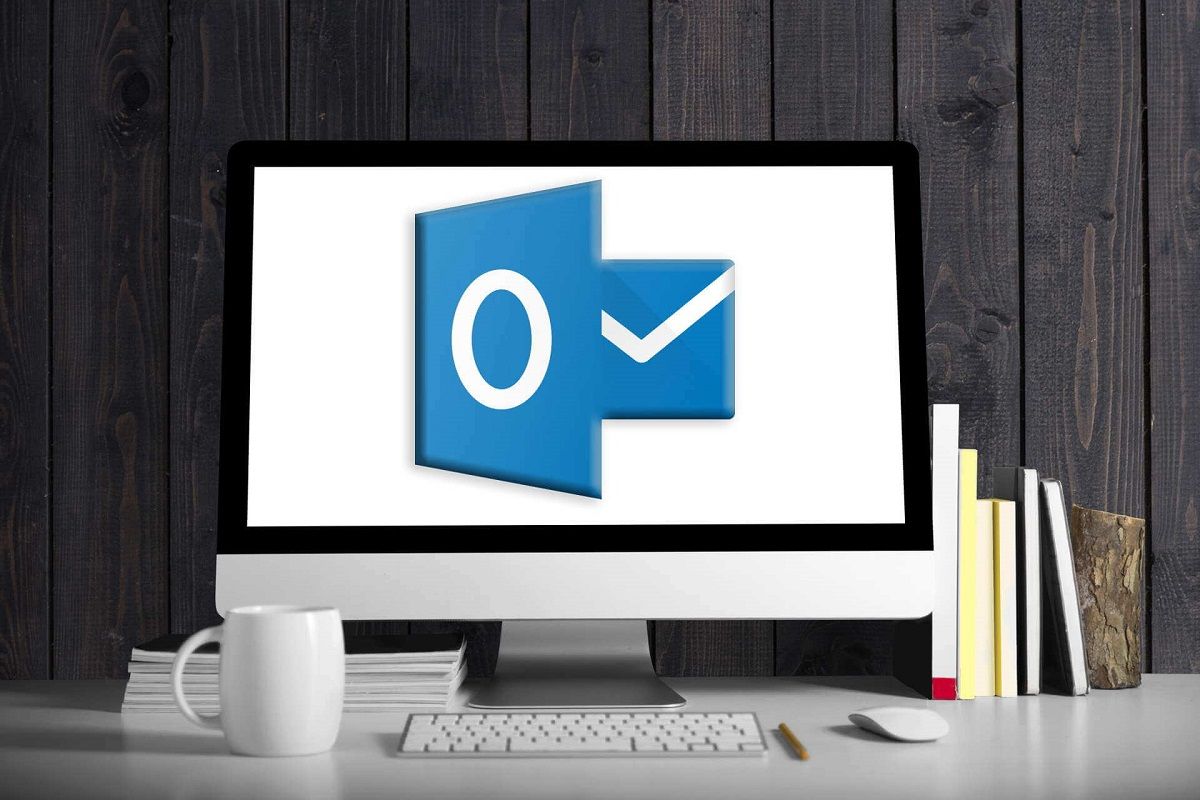
QUIERO RECUPERAR OUTLOOK, SEGURAMENTE COMETI ALGUN ERROR AL BORRAR ALGUNOS CORREOS.
CABE ACLARAR QUE ENTRABA DIRECTAMENTE PORQUE ESTABA INCORPORADO EL CORREO Y LA CONTRASEÑA.